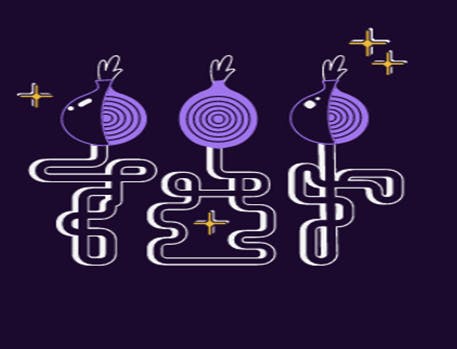
Как установить браузер Tor на Kali Linux и избежать «ошибки загрузки 404»
20 декабря 2023 г.Tor (сокращение от «The Onion Router») — популярный безопасный браузер, который обеспечивает доступ к сайтам, обычно ограниченным, в том числе к сайтам в темной сети. Еще одной примечательной особенностью Tor является его способность сохранять анонимность в сети. Защищая вашу конфиденциальность, Tor не позволяет никому отслеживать ваш цифровой след, в том числе веб-сайты, которые вы посещаете, информацию о вашем устройстве, местоположение и всю информацию, к которой вы получаете доступ в Интернете.
Чтобы сделать это возможным, сеть Tor включает в себя тысячи управляемых добровольцами серверов, называемых ретрансляторами Tor. Эти ретрансляторы работают вместе, чтобы обеспечить высокий уровень анонимности, передавая и шифруя ваш интернет-трафик. Итак, как установить Tor на Kali Linux?
Хотя этот процесс прост, многие устаревшие методы могут сделать его невозможным, что приводит к таким ошибкам, как 'ошибка загрузки: ошибка 404.' Цель этой статьи — помочь вам пройти простой и безошибочный процесс установки Kali Linux, гарантируя, что вы сможете беспрепятственно пользоваться преимуществами Tor.
УСТАНОВКА TOR-БРАУЗЕРА НА KALI LINUX
<блок-цитата>Примечание. Этот метод также отлично работает в Ubuntu. Если вы пытаетесь установить браузер Tor в Ubuntu, читайте дальше.
Шаг первый: откройте Kali Linux и выполните следующие команды
sudo apt update
sudo apt upgrade
Примечание. Для завершения этих процессов потребуется некоторое время. Однако они имеют решающее значение для поддержания последней, стабильной, защищенной и оптимизированной версии системы.
Шаг второй: нажмите следующую ссылку:
https://www.torproject.org/download/
Шаг третий: нажмите «Загрузить для Linux»
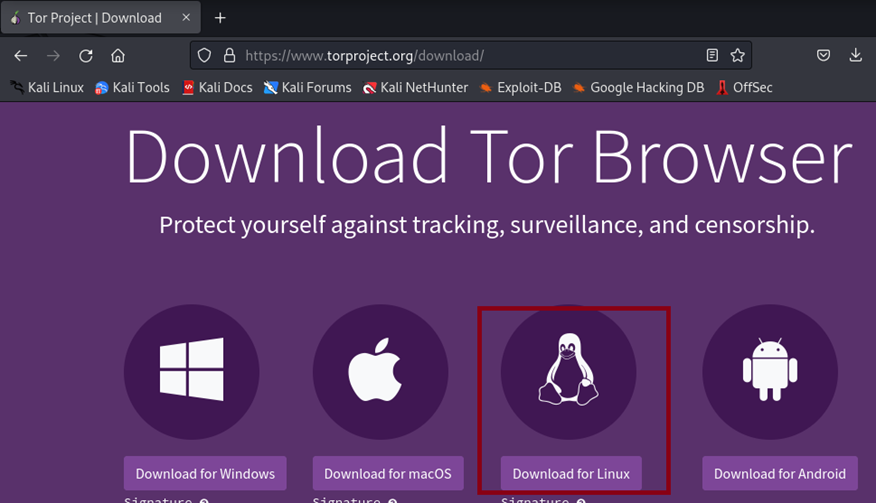
Шаг четвертый: Теперь, когда загрузка завершена, перейдите в каталог «Загрузки», чтобы найти файл Tor, выполнив следующую команду на терминале:
cd Downloads
Шаг пятый. Обратите внимание, что файл Tor имеет расширение .tar.xz? Для правильной работы вам потребуется извлечь его.

Выполните следующую команду, чтобы извлечь файл:
tar -xf [File Name]
Примечание. После выполнения этой команды обратная связь не предоставляется. Это нормально, просто подтвердите, что файл распакован, выполнив следующую команду:
ls
Выход:
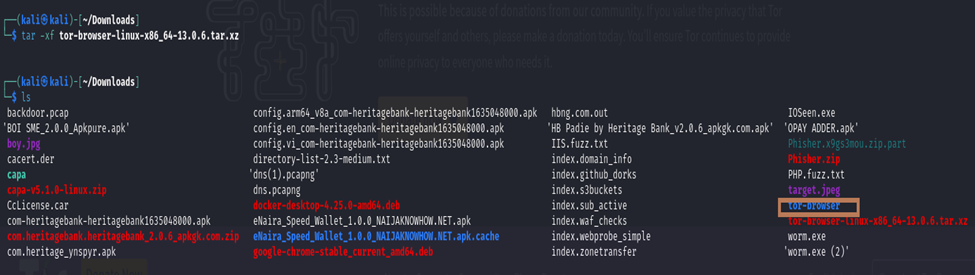
Шаг шестой: Теперь сделайте tor-browser своим текущим каталогом
cd tor-browser
Шаг седьмой: Запустите tor-браузер с терминала
./start-tor-browser.desktop
Вывод:
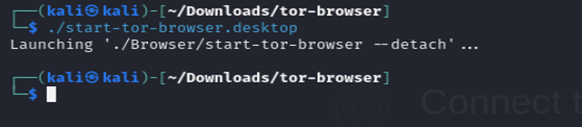
Шаг восьмой: нажмите «Подключиться», чтобы завершить настройку
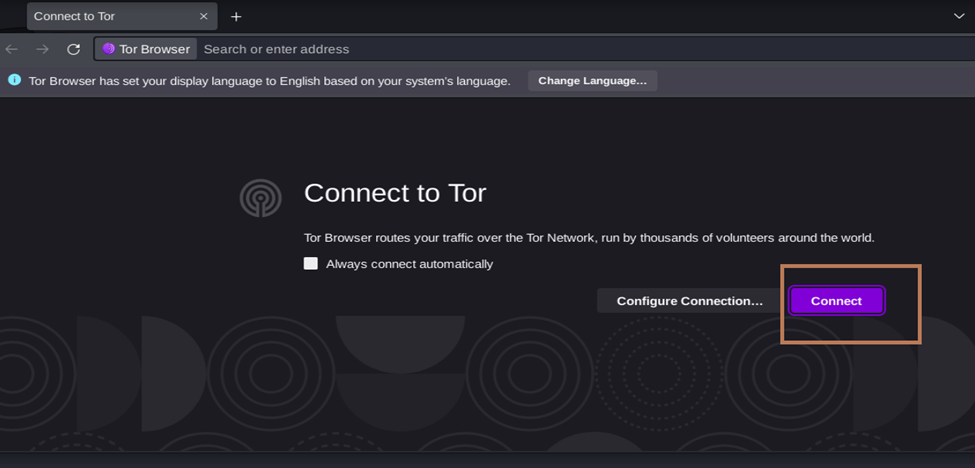
ЗАПУСК TOR-БРАУЗЕРА ИЗ ГРАФИЧЕСКОГО ИНТЕРФЕЙСА
Кроме того, вы можете запустить TOR-браузер из среды рабочего стола, выполнив следующие действия:
Шаг первый: переключитесь в среду рабочего стола Kali Linux и щелкните папку «Домашняя»
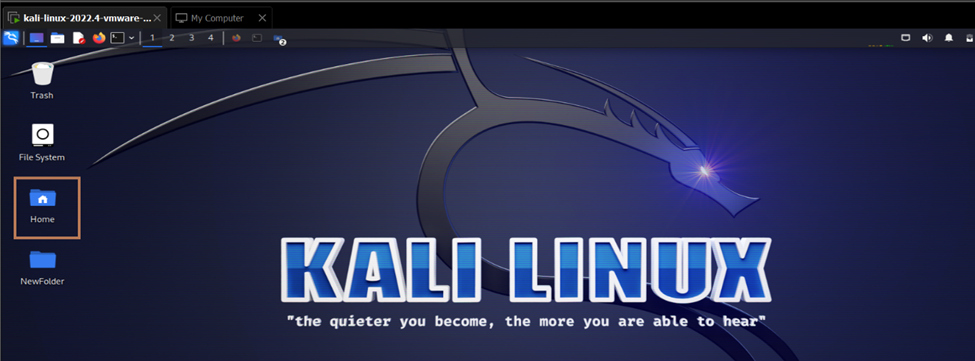
Шаг второй. В домашней папке нажмите «Загрузки».

Шаг третий: дважды коснитесь папки tor-browser

Шаг четвертый. В папке дважды щелкните файл start-tor-browser.desktop и выберите «Отметить исполняемый файл».
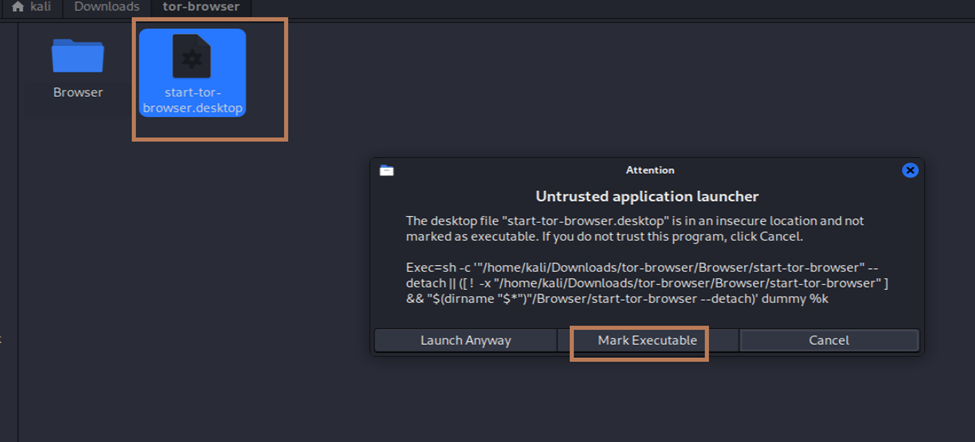
Примечание. После этого веб-браузер запустится автоматически.
Если вы тщательно следовали этому подробному пошаговому руководству, вы успешно установили браузер Tor в своей системе. В том редком случае, если во время установки возникнет ошибка, просто проследите шаги и повторите их, чтобы обеспечить бесперебойную и безопасную работу с браузером Tor.
Оригинал
